Ako zapnúť funkciu Discord Push to Talk
Svár okamžite vstúpil medzi najpoužívanejšie chatovacie služby prostredníctvom hráčov po celom svete. Služba VOIP kladie dôraz na hranie hier a bola postavená na mnohých princípoch Slacku. Skupinový chat je však super priamy, vy môžete robiť pokročilejšie veci, napríklad organizovať vlastné kanály, a tiež si nastaviť vlastné textové príkazy. V tomto článku si povieme, ako zapnúť funkciu Discord Push to Talk. Poďme začať!
Ak hráte hry pre viacerých hráčov spolu s priateľmi cez Discord. Potom už viete, že veci môžu byť hektické skutočne rýchlo. Môj hlavný problém, kedykoľvek hráte hry spolu s hlasovým chatom, je ten, že jeden priateľ s lacnou náhlavnou súpravou ich zruinuje pre všetkých ostatných. Priemerná náhlavná súprava zachytáva veľa šumu v pozadí, ktorý v zásade interferuje aj s komunikáciou tímu. To sa stáva aj spolu s ľuďmi, ktorí v podstate používajú interný mikrofón svojho počítača alebo notebooku.
Ale teraz som vlastne šťastný hráč. Úspešne som presvedčil všetkých svojich kamarátov z hier, aby používali Discord’s Push to talk funkcia v našich reláciách. Pretože potom nedošlo k žiadnym diskusiám alebo konfliktom spôsobeným zvukom v pozadí. Chat je tiež tichší, čo nám umožňuje viac sa sústrediť a umiestniť sa v rebríčku ako nikdy predtým.
Kedykoľvek sa pripojíte k zvukovému kanálu Discord, bude streamovaný každý a všetko od vášho mikrofónu po kanál. Niekedy sa zachytia zbytočné zvuky, ktoré môžu byť pre vašich priateľov skutočne dráždivé. Ak teda chcete streamovať zvuk, môžete zapnúť funkciu Push-to-talk iba v prípade potreby. Streamovať bude váš zvuk iba vtedy, keď stlačíte vybrané tlačidlo. Teraz začnime.
aktivovať starz play com xbox360
Ako zapnúť funkciu Discord Push to Talk
Funkcia push-to-talk vo webovej verzii nefunguje správne, pretože keď hráte, musí fungovať aj na pozadí. Takže vám dôrazne odporúčam stiahnuť si Svár aplikácia zapnutá váš systém. Potom otvorte aplikáciu a klepnite na Nastavenia vľavo dole okrem vášho používateľského mena.
Teraz v nastaveniach aplikácie musíte zvoliť možnosť Hlas a video a tiež v sekcii vstupného režimu. Musíte tiež zmeniť možnosť na Push-to-talk z hlasovej aktivity.
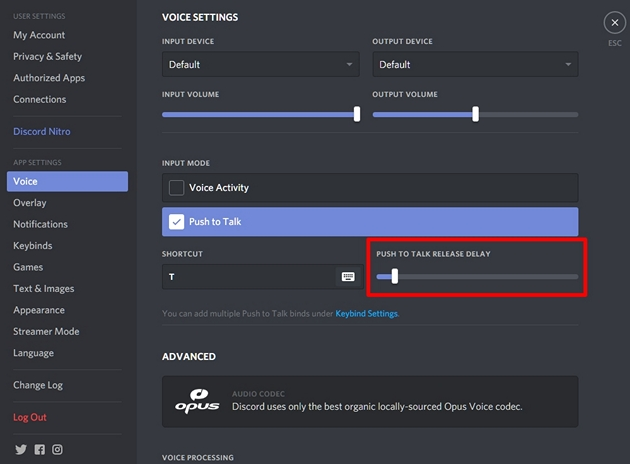
Vy by ste museli klávesovej skratke priradiť klávesovú skratku, aby ste v prípade potreby získali prístup k mikrofónu. Táto klávesová skratka musí byť kľúčom, ku ktorému máte ľahký prístup vždy, keď hráte, a takisto by nemala prekážať spolu so žiadnou možnosťou. Môžem vám teda odporučiť zvoliť ľubovoľný kláves so symbolmi. Voľba „~“ a „:“ je ešte lepšou voľbou. V každom prípade je to vaša preferencia, takže si môžete vybrať niečo, k čomu máte ľahký prístup.
http.//activate.starz.com
Ak chlapci zvyčajne hovoríte veľa, môžete stlačiť tlačidlo myši, ak je to možné, aby ste k nim mali ľahký prístup. Posuvník vľavo môžete tiež použiť ako oneskorenie medzi uvoľnením tlačidla a deaktiváciou mikrofónu.
Priradenie viacerých klávesov svár push to talk
- Máte tiež možnosť dokonca priradiť viac tlačidiel Push-to-talk. Za týmto účelom vyberte v ľavom menu v nastaveniach možnosti Keybinds.
- Potom klepnite na tlačidlo Pridať Keybind a na karte akcií otvorte rozbaľovaciu ponuku a vyberte možnosť Push to talk (Normálna) alebo Push to talk (Priorita) a potom jej priradte kľúč.

Výber priority nielen zaznamená váš hlas, ale aj zníži zvuk zo systémových reproduktorov a minimalizuje rušenie. Takže výber priority je lepšou voľbou, ak nepoužívate slúchadlá.
ako navrhnem niekomu priateľa na facebooku
V skutočnosti vlastne existuje ešte jedna možnosť, ktorá sa volá Push to mute. To v podstate funguje presne opačne, keď stlačíte tlačidlo a stlmíte mikrofón.
- Ak ju chcete zapnúť, nechajte režim vstupu na hlasovú aktivitu v nastaveniach Hlasu a videa.
- Teraz musíte otvoriť Keybinds> Pridať nový Keybind a zvoliť možnosť Push to mute na karte Action a priradiť mu tlačidlo.
Ďalej | svár push to talk
Keď to dokončíte, zatvorte okno Nastavenia a zapnite hru bez toho, aby vás dráždivý hluk v pozadí vždy aktivoval váš mikrofón. Vy sa môžete kedykoľvek vrátiť do ponuky Hlas a video, aby ste mohli upraviť ďalšie zvukové nastavenia a skutočne tak vylepšiť svoj hlas. Ako napríklad potlačenie ozveny, potlačenie šumu a automatické riadenie zosilnenia (všetky sú predvolene zapnuté).
Táto metóda vám nemusí pomôcť zastaviť šum v pozadí. Môže to byť užitočné, ak sa chcete porozprávať s niekým v okolí, keď streamujete.
Záver
Dobre, to bolo všetko, ľudia! Dúfam, že sa vám páči tento článok o diskusiách typu push to talk, a tiež vám pomôže. Dajte nám o tom spätnú väzbu. Tiež, ak máte ďalšie otázky a problémy týkajúce sa tohto článku. Dajte nám potom vedieť v sekcii komentárov nižšie. Čoskoro sa ozveme.
Prajem vám krásny deň!
aby cortana fungovala, musí byť zapnutá história polohy
Pozri tiež: Ako umožniť používateľom samostatne si priraďovať roly v službe Discord








